โปรแกรมติดตั้ง Windows XP ด้วย USB Flash Drive
รายละเอียดโปรแกรม
ติดตั้ง Windows XP, Vista และ 7 ผ่าน USB Flash Drive
เคยไหมครับ ที่กำลังติดตั้ง Windows อยู่ดีๆ แล้วเครื่องบอกว่าไม่สามารถ Copy ไฟล์จาก CD ได้เนื่องจากแผ่นมีปัญหา เครื่องผ่าน CD มึนงง หรือตามกระแสนิยมของพวกชอบพกพา Netbook เพราะว่าเครื่องมีขนาดเล็ก วันดี Windows ล้มขึ้นมาต้องวิ่งหาร้านเสียตังอีกเพราะว่าเครื่องไม่มี CD ROM ปัญหาเหล่านั้นจะหมดไป ด้วย USB Flash Drive เก่าๆของท่านนะครับ เชื่อว่าทุกคนคงมีมากว่า 1 อันแน่นอน วันนี้ผมจะมาแนะนำการลง Windows ด้วย USB Flash Drive ครับ เป็นอะไรที่แสนง่าย สำหรับพวกที่ชอบ Update เครื่องหรือล้างเครื่องบ่อย เพราะว่าขั้นตอนการติดตั้งสั้นกว่าแผ่นมากเลยทีเดียว…
Screen Shot
หัวข้อ : ติดตั้ง Windows XP ด้วย USB Flash Drive (work! 100%)Install WindowsXP In USB
Install WindowsXP In USB.rar [8.99MB]
Pass : www.suparak.ws
วิธีใช้งานโปรแกรม >>> คลิก <<<
วิธีโหลดโปรแกรม
ชื่อไฟล์ : Install WindowsXP In USB.rar
ขนาดไฟล์ : 8.99MB (8,997,528 bytes)
ต้องการ : - แผ่น CD Windows XP / USB Flash Drive ขนาด 1GB / เครื่องคอมพิวเตอร์ที่มี CDROM และ Port USB
ภาษา : en - US
ใบอนุญาต : Freeware
เพิ่มเมื่อวันที่ : 22 ตุลาคม 2011
ผู้เขียนหัวข้อ : hs3ukaดอทคอม www.hs3uka.com
เครดิต : hs3uka
__________________________________________________________________________________________________________________
ปัญหาต่างๆที่เคยเจอมา
ปัญหาทำแล้วบู๊ทไม่ได้
อันดับ แรกต้องดูก่อนว่าทำเสร็จตามขั้นตอนที่ผมได้บอกไปนั้นแล้วสามารถบู๊ท ได้หรือเปล่า ถ้าได้ เมื่อเลือกบู๊ทจากแฟรชไดร์แล้ว มันจะขึ้นเมนูมาให้ เลือก เป็น ข้อๆ ครับ ต้องเลือกข้อ 1 ไปนะครับ มันถึงจะเริ่มบู๊ทให้ หลังจาก ทำการก๊อบปี้ไฟล์เสร็จแล้ว เครื่องจะรีสตาร์ท ก็ให้บู๊ทจากแฟรชไดร์อีกทีนึง แล้วเลือกที่ ข้อ 2 ครับ มันจะทำการ setup windows ให้เหมือนตอนเราใช้แผ่นเลย จนเสร็จ ก็จะรีสตาร์ทอีก ครั้ง ก็เลือกบู๊ทจากแฟรชไดร์อีกทีนึง เลือกที่ข้อ 2 เหมือนเดิม แล้วเครื่องจะทำการเข้าสู่หน้า Config ตามปกติ ก็ทำไปเรื่อยๆครับ จนเข้าสู่หน้า desktop ได้เรียบร้อยแล้ว จึงค่อยถอดแฟรชไดร์ออก
เครื่อง จะสามารถเข้าวินโดว์ได้ตามปกติ เพียงแต่ จะติดตัวเลือกของ OS 2 อัน ซึ่งสามารถเอาออกได้ โดย คลิกขวาที่ Mycom >>> Properties >>> Advance >>> Startup And recovery (อยู่ด้านล่าง) >>> setting >>> Edit >>> ลบบรรทัดล่างออก แล้ว ok ยาวๆ พอรีเครื่องก็จะเป็นปกติเหมือนลงกับแผ่นนะครับ
ตรงนี้ ความเร็วในการลงขึ้นอยู่กับ Port USB ของเครื่องแล้วตัวแฟรชไดร์เองด้วยนะครับ เครื่องที่ผมเทสนั้น ใช้กับ nb acer tm6291 จับเวลาเทียบกับการลงจากแผ่นแบบเดิมๆ เลย เร็วกว่า ประมาณ 10 นาที แต่นั่นไม่ใช่ประเด็นครับ ที่ได้ทำตัวนี้ขึ้นมา ก็เพื่อใช้กับเครื่องที่ไม่มีซีดีรอมเป็นหลัก (แบบว่าผม Service ร้านเกมส์หลายแห่ง) เลยทำการติดตั้งแบบนี้มาเพื่อสนองความขี้เกียจของตัวเองครับ
อีก กรณี ถ้าหากว่าทำแล้วมันไม่สามารถบู๊ทได้แสดงว่าต้องผิดพลาดตรงจุดใดจุดหนึ่ง ลองตรวจสอบใหม่ดูอีกทีแล้วกันครับ ผมทำมาหลายตัวแล้ว ผ่านตลอดไม่มีสะดุดซักตัว
หากท่านใดเจอปัญหาสามารถโพสบอกได้ที่หัวข้อคุยกับทีมงานน่ะครับ แล้วผมจะตามไปไขข้อข้องใจให้ เท่าที่สามารถทำได้ครับ
*** ห้ามถอดแฟรชไดรออกจนกว่าจะทำเสร็จจนถึงขั้นตอนที่ 5 นะครับ ***สงสัยตรงไหนก็ถามได้ที่บอร์ดนะครับ
***สำคัญ***
เครื่อง ที่ท่านจะนำไปบู๊ทต้องรองรับบู๊ท USB นะครับ ผมก็อยากจะ Capture วิธีการติดตั้งตั้งแต่ต้นจนจบมาให้ดู แต่ปรากฎว่า vmware มันไม่รองรับการบู๊ทจาก usb เลยอดไป
ปัญหาเกี่ยวกับการทำตัวติดตั้ง
อันดับ แรกเลยคือ ทำตัวติดตั้งไม่ผ่าน สาเหตุเป็นเพราะ แผ่นวินโดว์ที่นำมาใช้นั้นไม่มี โฟลเดอร์ I386 อยู่ ซึ่งส่วนใหญ่จะเป็นกับวินโดว์ build หลายๆ เวอร์ชั่น ให้เปลี่ยนแผ่นวินโดว์ที่มีโฟลเดอร์ I386 อยู่ในแผ่นติดตั้ง แทน
อันดับ ที่สอง คือ เมื่อทำเสร็จแล้ว และนำไปติดตั้ง ปรากฏว่าไม่มีภาษาไทยอยู่ ต้องมานั่ง add เพิ่มทีหลัง วิธีการแก้ไขตรงจุดนี้ง่ายมากๆครับ หลังจากทำตัวติดตั้งเสร็จแล้ว ให้ทำการ copy โฟลเดอร์ I386 จาก โฟลเดอร์ที่ copy ไฟล์ มาจากแผ่น แล้วนำมาวางทับ โฟลเดอร์ I386 ของเดิม ซึ่งจะอยู่ใน โฟลเดอร์ $WIN_NT$.~LS เพียงเท่านี้ลงเสร็จภาษาไทยก็จะติดตั้งให้เรียบร้อยครับ
ส่วนถ้าอยาก ให้เร็วทันใจ ทำกับ แฟรชไดร์มันจะช้าครับ ความเร็วจะวิ่งอยู่แค่ ราวๆ 28x อยากเร็วกว่านี้ก็ทำกับ External HDD เร็วทันใจแน่นอน
ตอนนี้ Multiboot 10 ก็ออกแล้ว มีลูกเล่นเยอะกว่าของเก่าแต่ยังไม่ได้ลอง หากเจออะไรดีๆจะนำมาฝากใหม่ครับ
เป็นกำลังใจช่วยกันกดด้วยน่ะครับ
 |
 |
 |
 |
 |
 |
 |
 |
 |
 |
 |
 |
 |
 |
 |
เว็บไซต์เราจะอยู่ไม่ได้หากขาดเขาเหล่านี้ รวมช่วยกันสนับสนุนสปอนเซอร์ของพวกเรา
ดูผลการโหวต: คุณชอบโปรแกรมนี้ไหม
- ผู้โหวต
- 8. คุณอาจจะไม่ได้รับอนุญาตให้คะแนนในสำรวจความนิยมนี้
-
ชอบ
8 100.00% -
ไม่ชอบ
0 0%
สำรวจความนิยมหลายตัวเลือก
กำลังแสดงผล 1 ถึง 11 จากทั้งหมด 11
-
23rd October 2011 01:51 #1ถูกระงับใช้งาน (Banned)

- วันที่สมัคร
- Oct 2011
- ที่อยู่
- ไทยแลนด์
- กระทู้
- 571
- กล่าวขอบคุณ
- 341
- ได้รับคำขอบคุณ: 1,090
- Blog Entries
- 1
 ติดตั้ง Windows XP ด้วย USB Flash Drive (work! 100%)
ติดตั้ง Windows XP ด้วย USB Flash Drive (work! 100%)
-
รายชื่อสมาชิกจำนวน 8 คนที่กล่าวขอบคุณ:
-
23rd October 2011 09:45 #2ชอบโพสต์เป็นชีวิตจิตใจ

- วันที่สมัคร
- Jul 2011
- กระทู้
- 363
- กล่าวขอบคุณ
- 95
- ได้รับคำขอบคุณ: 925
ซ้ำๆๆๆๆๆๆ บ่อยโคตรๆๆเรื่องนี้
-
23rd October 2011 11:50 #3ชอบดูไม่ชอบโพสต์

- วันที่สมัคร
- Jul 2011
- กระทู้
- 48
- กล่าวขอบคุณ
- 78
- ได้รับคำขอบคุณ: 17
-
-
23rd October 2011 13:28 #4ชอบดูไม่ชอบโพสต์

- วันที่สมัคร
- Jul 2011
- กระทู้
- 62
- กล่าวขอบคุณ
- 0
- ได้รับคำขอบคุณ 1
ขอบคุณครับ Thank you u
-
23rd October 2011 14:00 #5สมาชิกเต็มตัว

- วันที่สมัคร
- Jul 2011
- กระทู้
- 21
- กล่าวขอบคุณ
- 10
- ได้รับคำขอบคุณ 3
ใช้ได้ 100% ครับผมลองทำมาหลายรอบแล้ว
-
23rd October 2011 17:10 #6IT Hardware

- วันที่สมัคร
- Jul 2011
- ที่อยู่
- [ L O P B U R I ]
- กระทู้
- 1,298
- กล่าวขอบคุณ
- 1,542
- ได้รับคำขอบคุณ: 1,175
-
สมาชิกที่กล่าวขอบคุณ:
-
23rd October 2011 17:15 #7ถูกระงับใช้งาน (Banned)

- วันที่สมัคร
- Oct 2011
- ที่อยู่
- ไทยแลนด์
- กระทู้
- 571
- กล่าวขอบคุณ
- 341
- ได้รับคำขอบคุณ: 1,090
- Blog Entries
- 1



 เห็นใจคนแจกหน่อยครับอุสาห์หาข้อมูลดีดีมาให้อย่างละเอียดแล้ว
เห็นใจคนแจกหน่อยครับอุสาห์หาข้อมูลดีดีมาให้อย่างละเอียดแล้ว 


 ยังต้องมาโดนเกรียนต่อว่าอีก
ยังต้องมาโดนเกรียนต่อว่าอีก 
-
23rd October 2011 17:41 #8สมาชิกเต็มตัว

- วันที่สมัคร
- Jul 2011
- กระทู้
- 12
- กล่าวขอบคุณ
- 0
- ได้รับคำขอบคุณ: 0
ขอบคุณครับ
-
4th November 2011 16:38 #9ถูกระงับใช้งาน (Banned)

- วันที่สมัคร
- Oct 2011
- ที่อยู่
- ไทยแลนด์
- กระทู้
- 571
- กล่าวขอบคุณ
- 341
- ได้รับคำขอบคุณ: 1,090
- Blog Entries
- 1
เพิ่มวิธีการใช้งานให้ใหม่แล้วครับ
แบบนี้ติดตั้ง วินโดว์ ได้ร้อยเปอร์เซ็นต์
-
4th November 2011 18:23 #10
แล้วมันใช้กับ win7 ได้รึเปล่านะครับ ท่าใช้ได้จะได้เอาไปทำตาม
แก้ไขครั้งสุดท้ายโดย darkking1 : 4th November 2011 เมื่อ 18:29
-
5th November 2011 05:36 #11ถูกระงับใช้งาน (Banned)

- วันที่สมัคร
- Oct 2011
- ที่อยู่
- ไทยแลนด์
- กระทู้
- 571
- กล่าวขอบคุณ
- 341
- ได้รับคำขอบคุณ: 1,090
- Blog Entries
- 1
-
สมาชิกที่กล่าวขอบคุณ:



















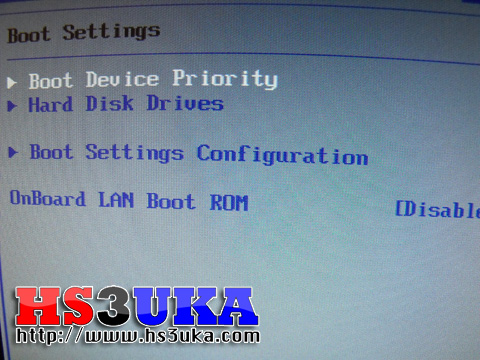


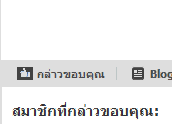
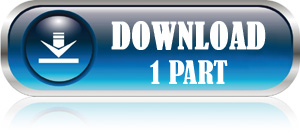

 ตอบพร้อมอ้างถึงข้อความเดิม
ตอบพร้อมอ้างถึงข้อความเดิม





